VimPdb ay isang module na nagbibigay ng isang pagsasama-sama ng Python debugger pdb sa kalakasan editor.
Paggamit ng:
Python code
Paggamit vimpdb ay madali - lamang ipasok ang isang tawag sa set_trace sa iyong code ng halos tulad ng dati:
import vimpdb; vimpdb.set_trace ()
Pagkatapos ay simulan ang iyong python application / script.
Kapag umabot sa interpreter python na line, vimpdb ay ilunsad ang isang kalakasan halimbawa. Kalakasan ay dapat makuha ang focus; naglo-load ng mga source file sa tamang linya.
Kalakasan utos
Sa kalakasan, maaari mo na ngayong gamitin ang sumusunod na command:
: PDBNext n pdb (n) ext
: PDBStep s pdb (s) tep
: PDBArgs isang pdb (a) rgs
: PDBUp u pdb (u) p
: PDBDown d pdb (d) sariling
: PDBReturn r pdb (r) eturn
: PDBContinue c pdb (c) ontinue
: PDBBreak b Itinatakda ang isang breakpoint sa linya sa kung saan ang cursor ay nakaupo; katulad pdb b (reak)
: PDBClear B nililimas isang breakpoint sa linya sa kung saan ang cursor ay nakaupo; katulad pdb cl (tainga)
: PDBWord w Sinusuri ang halaga ng mga identifier na kung saan ang cursor ay nakaupo.
: PDBEval? Sinusuri ng isang Python expression pagkatapos ng pagkakaroon ng tinanong para sa mga ito.
: PDBReset x Bumalik sa normal debugging sa shell na may standard pdb.
N / A v (im) Lumipat pabalik sa vimpdb; lamang sa plain pdb.
Standard pdb hook
Kung nalaman mo ito mahirap na baguhin ang mga gawi at panatilihin sa pag-type
import pdb; pdb.set_trace ()
maaari mong idagdag ang sumusunod na linya sa mga .pdbrc file upo sa iyong bahay folder:
import vimpdb; vimpdb.hookPdb ()
Sa ganitong paraan, ang command v (im) na nabanggit sa itaas ay idinagdag sa iyong standard pdb at maaari mong lumipat sa vimpdb sa anumang oras.
Kinakailangan
vimpdb ay matagumpay na ginamit sa ilalim ng Linux, Mac OSX at Windows.
Ito ay magkatugma sa Python 2.7, 2.6, 2.5 at 2.4. Ito ay hindi katugma sa Python 3.1 (ito ay dapat na ang parehong para sa 3.0).
nangangailangan vimpdb isang pag-install ng mga kalakasan na sumusuporta sa parehong mga pagpipilian sa python at clientserver.
Alamin kung ito ay ang kaso sa pamamagitan ng issuing ang sumusunod na command sa kalakasan prompt:
: Version
Kung ang mga opsyon na ito ay suportado, makikita mo + clientserver at + python sa output. Sa kabaligtaran kaso, makikita mo -clientserver o -python.
Sa Linux at Windows, ang mga default na kalakasan build ay dapat na maging pinagana server-.
Sa Windows, ang pagpipilian python naipon sa kalakasan ay depende sa isang tiyak na bersyon Python. Alamin kung ang mga tiyak na bersyon ay nai-install at gumagana sa kalakasan pamamagitan ng issuing ang sumusunod na command sa kalakasan prompt:
: Python import sys; print sys.version
Sa Mac OSX, makikita mo nais na gamitin ang MacVim. MacVim may opsyon python naipon sa pamamagitan ng default din.
Pag-install:
Standard install sa easy_install
easy_install vimpdb
Maaari mong malinaw naman din gamitin pip.
& Nbsp; Kung tumingin ka sa loob ng package, makikita ninyo ang isang kalakasan script file: vimpdb.vim. Huwag ilipat ito sa kalakasan direktoryo configuration (tulad ng ~ / .vim / plugin). Alam vimpdb kung paano gumawa ng mga magagamit na ang script na kalakasan.
Configuration:
Maikling-katha
vimpdb sumusubok upang maiwasan depende sa anumang configuration ng user. Kung hindi ito maaaring matagpuan ang tamang configuration mismo, ito ay humingi ng ilang mga katanungan na dapat mong ma-sagot madali.
Long kuwento
Kapag nailunsad, mukhang vimpdb para sa kanyang RC file: ~ / .vimpdbrc. Kung ito ay hindi mahanap ito, vimpdb lumilikha na file para sa iyo mula sa default na mga halaga.
vimpdb sumusubok ng isang hanay ng mga halaga ng default na dapat magtrabaho. Ito tseke kung ang mga default na halaga ay naaangkop. Kung ang mga default na halaga ay hindi gumagana, nagtatanong vimpdb para sa iba pang mga halaga interactive hanggang sa ito ay naka-check na ang mga halaga na ibinigay talagang gumagana.
Ang default na halaga para sa bawat OS ay nakalista dito.
Para sa Linux:
vim_client_script = kalakasan
vim_server_script = gvim
SERVER_NAME = gvim
port = 6666
Para MacOSX:
vim_client_script = mvim
vim_server_script = mvim
SERVER_NAME = kalakasan
port = 6666
Para sa Windows:
vim_client_script = vim.exe
vim_server_script = gvim.exe
SERVER_NAME = kalakasan
port = 6666
Tingnan sa ibaba para sa mga detalye tungkol sa bawat pagpipilian.
Ikaw ay malinaw naman pinapayagan upang lumikha at tune na RC file. Gayunpaman, ang mga RC file ay dapat na hawakan halaga para sa lahat ng 4 na mga opsyon. Kung ang isa sa mga ito ay nawawala, vimpdb break at nagreklamo naaayon.
Kalakasan client script - vim_client_script
Upang makipag-usap sa mga kalakasan halimbawa kung saan ang mangyayari debugging, vimpdb pangangailangan upang ilunsad ang isa pang kalakasan halimbawa sa client mode.
pagpipigil vim_client_script option ang script na ginamit upang ilunsad na kalakasan halimbawa sa pag clientserver.
Sa Windows, ito ay dapat humawak vim.exe, hindi gvim.exe. Bukod dito, huwag isama ang mga panipi sa mga halaga sa pag-aalaga ng whitespace sa landas.
Kalakasan script server - vim_server_script
Sa kasong walang kalakasan halimbawa ay tumatakbo, Ilulunsad vimpdb isang kalakasan halimbawa sa mode ng server.
pagpipigil vim_server_script option ang script na ginamit upang ilunsad na kalakasan halimbawa sa pag clientserver. Bilang debugging sa kalakasan halimbawa ay nakasulat sa python, halimbawa na dapat magkaroon ng pag-sawa.
On MacOSX at Linux, vim_server_script at vim_client_script maaaring matagalan ang parehong halaga.
Sa Windows, tanging ang mga graphical kalakasan ay maaaring gamitin bilang server, na dahilan para sa dalawang magkahiwalay na default na halaga tulad ng nakikita sa itaas.
Pangalan Server - SERVER_NAME
Ang kalakasan halimbawa sa mode ng server ay may isang pangalan.
By default, vimpdb nagsasalita sa mga server na pinangalanang kalakasan, na kung saan ay ang default servername ginagamit ng mga kalakasan.
Kung nais mong vimpdb na gumamit ng ibang pangalan ng server, baguhin ang mga opsyon SERVER_NAME. Ito ay dapat na hawakan ang mga pangalan ng mga kalakasan server na gusto mong gamitin para sa mga debugging.
Maaari mong ilista ang mga kasalukuyang tumatakbo servers kalakasan gamit ang:
$ Kalakasan --serverlist
Kalakasan
O, sa isang Mac:
$ /Applications/MacVim.app/Contents/MacOS/Vim --serverlist
Kalakasan
Kapag ang isang kalakasan halimbawa sa pag clientserver ay tumatakbo, maaari mong mahanap ang pangalan nito sa pamamagitan ng issuing ang sumusunod na command sa kalakasan prompt:
: Echo v: servername
UDP Port - port
Kalakasan nakikipanayam sa vimpdb sa pamamagitan ng isang UDP socket. Sa pamamagitan ng default, ang mga socket ay binuksan sa port 6666.
Kung socket na ay hindi magagamit sa inyong sistema, maaari mong tukuyin ang isang magagamit na port number sa opsyon port.
Backward Compatibility
Bago bersyon 0.4.1, vimpdb RC file (~ / .vimpdbrc) ay nagkaroon ng isang pagpipilian ng script. Option na ito ay nakabukas sa mga opsyon vim_client_script. Ang upgrade ay dapat na transparent.
Bago bersyon 0.4.0, vimpdb ay isinaayos sa pamamagitan ng kapaligiran variable. Kung ikaw ay nagkaroon ng isang nagtatrabaho configuration, mag-upgrade ay dapat na transparent. Ang mga halaga VIMPDB_SERVERNAME at VIMPDB_VIMSCRIPT environment variable ng setup sa RC file (~ / .vimpdbrc). Sila ay ilagay ang pagkakabanggit sa SERVER_NAME at script opsyon
Ano ang bago sa release na ito.
- Ayusin ang highlighting ng kasalukuyang line.
Ano ang bago sa bersyon 0.4.4:
- I paglilinis: magtanggal ng helper klase at mga function .
- code paglilinis. Mapagbuti style angkat
- matapos c (ontinue), key mapping ay nasira (muli).
Ano ang bago sa bersyon 0.4.3.2:
- fix default na halaga ng Linux sa mga babasahin.
- dokumentong PDBxx utos.
- mas kaunting ingay sa kalakasan command-line.
- mas mahusay na pag-highlight ng mga kasalukuyang linya.
Ano ang bagong sa bersyon 0.4.2:
- PDBEval (map sa key?) Na magtanong para sa isang sawa expression upang suriin.
- PDBClear (map sa B key) upang i-clear ang isang naunang itinakdang breakpoint.
- open ng bagong tab lamang kung may naka-isang binuksan file sa kalakasan.
- malapit vimpdb buffer kapag patuloy (c), i-reset ang (x) o umalis (q).
- launch kalakasan server din kung ang isa pang server ay tumatakbo.
Ano ang bago sa documentation version 0.4.1.2:
- polish.
Ano ang bago sa bersyon 0.3.8:
- fix: ang ilang mga bersyon ng kalakasan kailangan explicite import kahit kahit na karamihan ay hindi. (Http://github.com/gotcha/vimpdb/issues/issue/5)
Ano ang bago sa bersyon 0.3.7:
- ayusin: hindi maaaring pumunta & quot; down & quot; matapos ang paglipat mula pdb sa vimpdb matapos pumanaw & quot; up & quot; (Http://github.com/gotcha/vimpdb/issues/issue/4)
Ano ang bago sa bersyon 0.3.6:
- ayusin: & quot; patuloy & quot; utos ay nasira pagkatapos ay nai-set breakpoint (http://github.com/gotcha/vimpdb/issues/issue/3)
- fix: Key mappings naiwan broken matapos & quot; patuloy & quot; command. (Http://github.com/gotcha/vimpdb/issues/issue/2)
Ano ang bago sa bersyon 0.3.5:
- mas mahusay na babasahin, lalo na para sa Windows
- fix makunan ng output na ay nasira para sa mga sawa 2.5 at 2.6
- Windows compatibility (hindi bababa sa XP)
Kinakailangan :
- Kalakasan
- sawa

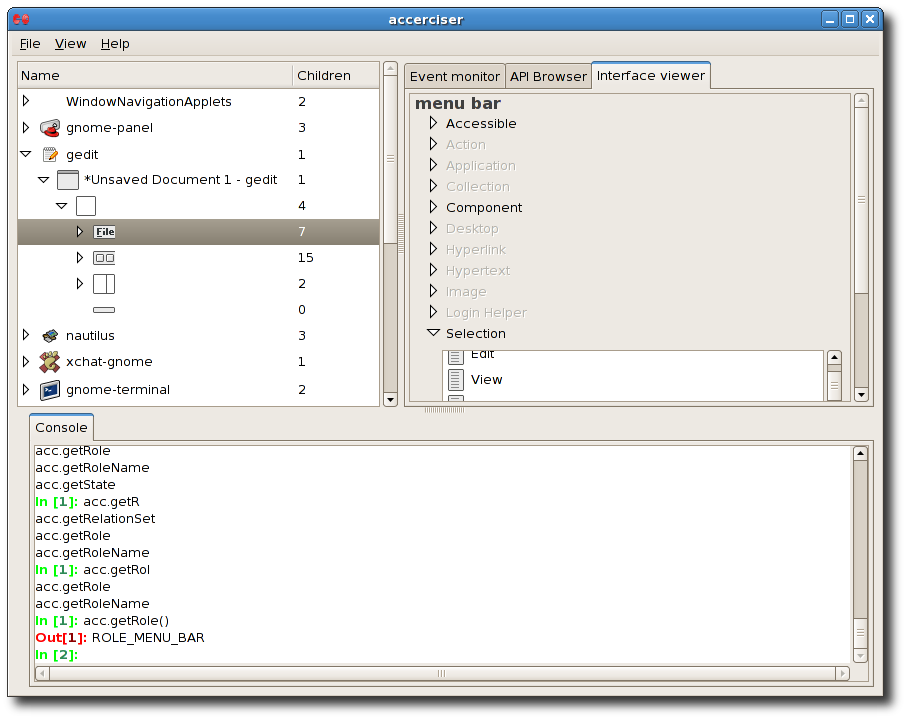
Mga Komento hindi natagpuan